Huawei P10 : les meilleurs trucs et astuces pour exploiter tout son potentiel


Vous avez décidé d'acquérir le Huawei P10 avec son double capteur photo signé Leica, son logiciel optimisé et des spécifications capables d’assurer de bonnes performances ? Voici pour vous quelques trucs et astuces pour en tirer le meilleur parti, certains pouvant également être utilisés sur d'autres appareils du constructeur.
Accès rapide
Personnalisation
Activer le tiroir d'applications
Comme déjà vu sur le Mate 9 et le Huawei P9 après l'arrivée de Nougat et d’EMUI 5.0, le P10 permet également de choisir d'activer le tiroir de l'applications en cliquant sur Paramètres > Style de l’écran d'accueil > Tiroir d’applications.
Personnaliser les thèmes, les widgets et plus encore
Il existe de nombreuses options de personnalisation (plus ou moins) cachées sur le P10. Ci-dessous, vous trouverez les étapes à suivre pour changer à votre goût ces différents éléments :
- Paramètres rapides : faites descendre la barre de notification et cliquez sur l'icône représentant un crayon; à ce stade, vous pouvez modifier l’ordre des icônes affichées.
- Boutons de navigation : Paramètres > Touche de navigation > Barre de navigation virtuelle > Touches de navigation.
- Style de l'écran d'accueil : Paramètres > Style écran d’accueil.
- Taille de la police : Paramètres > Affichage > Taille de police.
- Luminosité : Paramètres > Affichage > Luminosité.
- Température de couleur : Paramètres > Affichage > Température de couleur.
- Barre d'état : Paramètres > Notifications et barre d'état > Affichage du nom de l'opérateur / Affichage de la vitesse de connexion au réseau / Niveau de batterie indiqué / Méthode de notification
- Fonds d'écran, widgets et transactions : touchez et maintenez votre doigt sur un espace vide de l'écran d'accueil, et sélectionnez l’option que vous souhaitez personnaliser parmi celles affichées en bas de l’écran.
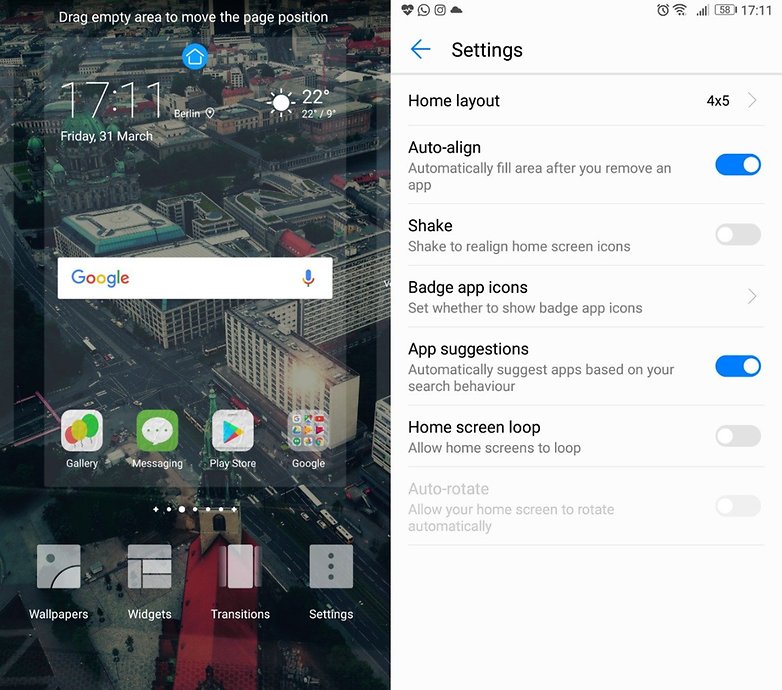
Régler le bouton de navigation unique
En cliquant sur Paramètres > Touche de navigation, vous pouvez décider d'utiliser les boutons capacitifs externes, comme sur le P9 par exemple. Autrement, vous pouvez choisir de gagner un peu d'espace sur l'écran en naviguant avec un unique bouton. Dans ce dernier cas, voici les commandes dont vous avez besoin :
- Retour : appuyez sur le bouton de navigation au centre.
- Écran d'accueil : maintenez appuyé le bouton de navigation au centre pendant quelques secondes.
- Récent : faites glisser votre doigt sur le bouton de gauche à droite (ou vice versa).
- Lancez l'application Google : faites glisser votre doigt du bas de l'écran vers le haut.
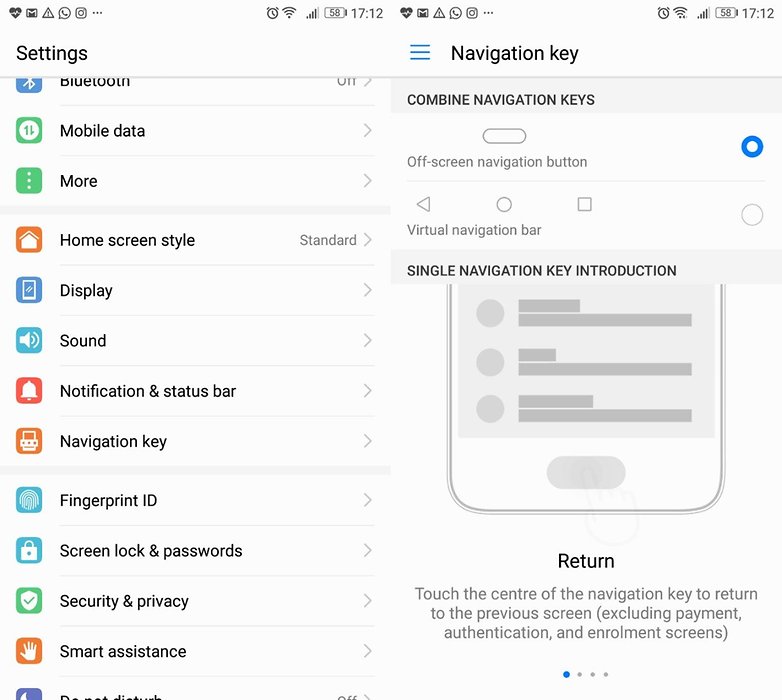
Autres trucs
Activer le lecteur d'empreintes digitales
Déplacé sur la face avant, le lecteur d'empreintes digitales peut être configuré comme sur son prédécesseur en accédant aux Paramètres > Identification d'empreintes digitales > Nouvelle empreinte digitale, et en appuyant votre doigt sur le bouton dédié, comme indiqué dans le tutoriel. Vous pouvez configurer jusqu'à cinq empreintes digitales et les renommer en cliquant sur Renommer une fois l'enregistrement terminé.
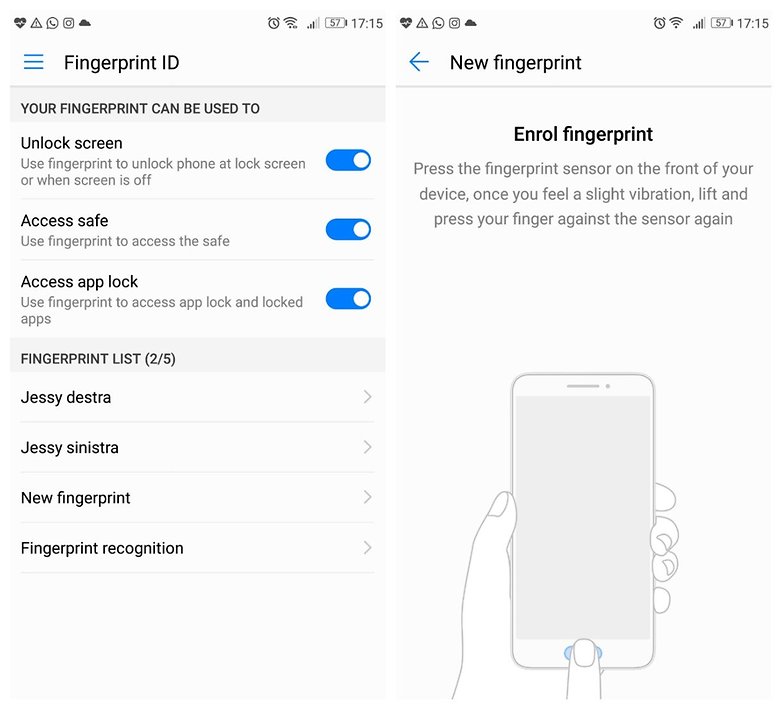
Comment utiliser le lecteur d'empreintes digitales
En déplaçant le lecteur d'empreintes digitales, Huawei a dû abandonner quelques fonctionnalités pratiques et intéressantes, comme la possibilité de parcourir les photos de la Galerie, de prendre une capture d'écran ou des appels, et d'arrêter l'alarme. Voici ce que vous pouvez faire avec le lecteur d’empreintes du P10 :
- Déverrouiller l'écran de l'appareil éteint ou bloqué : posez votre doigt précédemment enregistré sur le lecteur.
- Accédez au coffre-fort ou à vos photos, fichiers audio, vidéo et autres documents que vous souhaitez protéger des regards indiscrets : accédez aux Paramètres > ID d'empreintes digitales > Accéder au coffre-fort, et si vous ne l'avez pas fait avant, cliquez sur Activer et sélectionnez carte SD / Mémoire interne. Ensuite, entrez un mot de passe, confirmez-le, puis cliquez sur Terminé. Définissez une question de sécurité, utile dans le cas où vous perdez votre mot de passe, puis cliquez à nouveau sur Terminé. Pour enregistrer vos fichiers privés dans le coffre-fort, cliquez sur Paramètres > Sécurité et confidentialité > Fichiers dans le coffre-fort, et après avoir déverrouillé l'accès par empreinte, sélectionnez Ajouter. À ce stade, il vous suffit de sélectionner manuellement vos précieux fichiers.
- Accéder aux applications verrouillées : là aussi, vous devez d'abord configurer le gestionnaire de fichiers.
Définir plus d'une langue du système
En accédant aux Paramètres avancés > Langue > Ajouter une langue, vous pouvez définir plus d'une langue du système. Définir une nouvelle langue est facile : il suffit simplement de placer votre doigt sur la langue désirée et de la faire glisser dans la liste des langues.
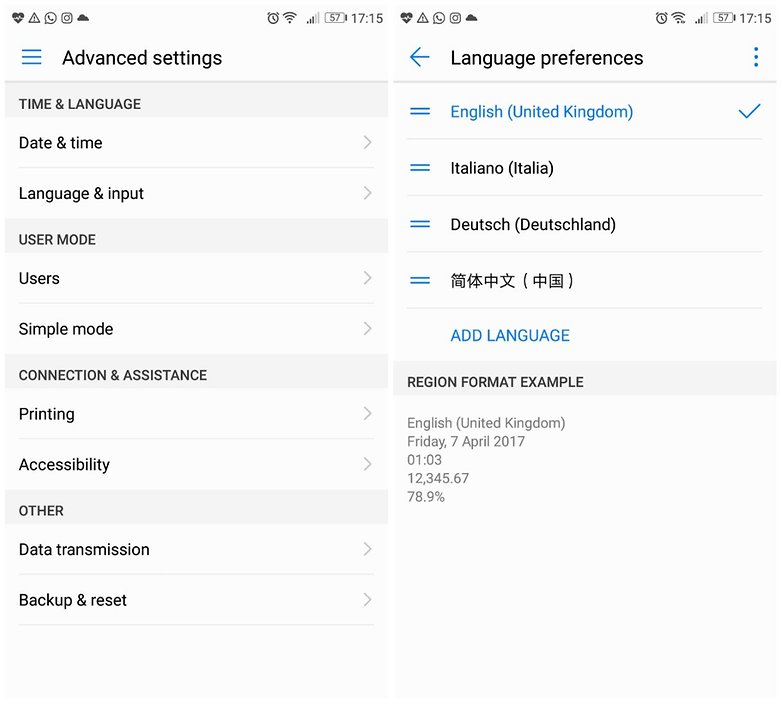
Lancez la barre de recherche depuis l'écran d'accueil
Pour trouver rapidement vos fichiers (applications, contacts, vidéos, musique, messages et différents types de fichiers), swipez avec votre doigt du haut vers le bas, et la zone de recherche apparaîtra sous vos yeux.
Activer les commandes vocales
En accédant aux Paramètres > Assistance Intelligente > Commandes vocales, vous pourrez décider de répondre ou rejeter des appels sans toucher l'appareil. Vous pouvez également appeler un contact sans désactiver l'écran et en appuyant simplement sur le bouton de volume bas. Rapprochez-vous bien du micro pour faciliter la reconnaissance vocale.
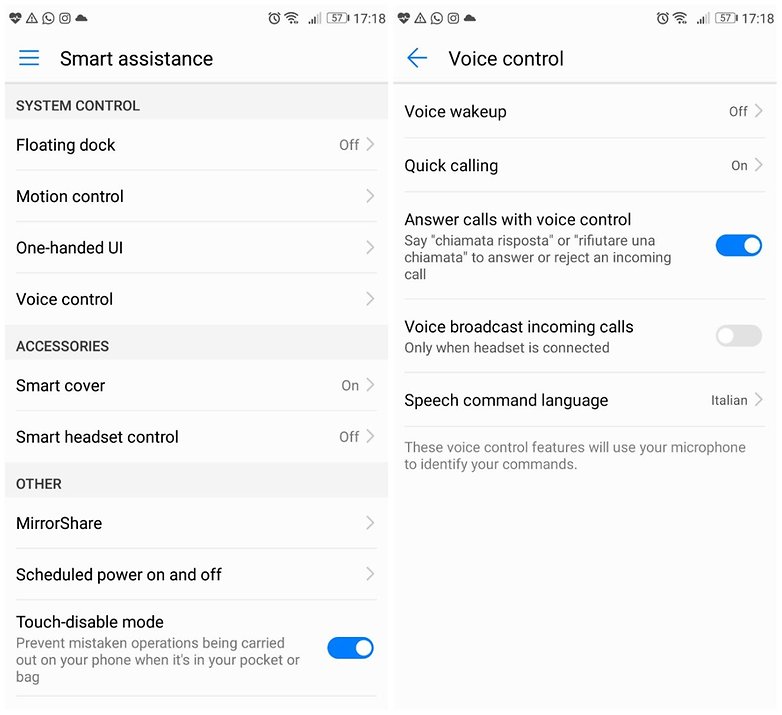
Ouvrir les applications en dessinant leurs initiales à l'écran
WhatsApp est probablement l'une des applications que vous utilisez le plus souvent pendant la journée. Il existe un mode qui vous permettra de lancer l’application en un instant sur votre P10, en dessinant un W sur l'écran. La même chose est possible avec d'autres applications. Vous pouvez les configurer dans Paramètres > Assistance Intelligente > Contrôle par les mouvements > Ouvrir les applications.
Diviser l'écran en deux d’un simple geste
Sur le P10, vous pouvez diviser l'écran en deux en traçant une ligne à l’aide d’un doigt. Avant de le faire, activez l'option dans Paramètres > Assistance Intelligente > Contrôle par les mouvements > Écran divisé. Une façon pratique d'exploiter le multi-fenêtre introduit avec Nougat.
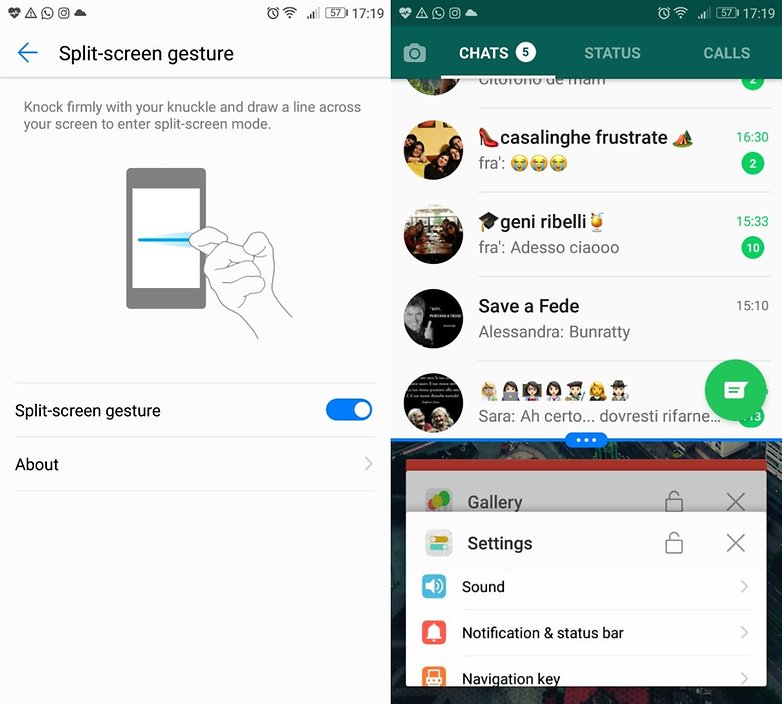
Activer le menu rapide
Accédez aux Paramètres > Assistance Intelligente > Menu flottant, et vous trouverez sur le côté gauche de l'écran un bouton circulaire déplaçable et expansible d’un tap, qui permet d'accéder instantanément à Home, Retour, Récent, Écran de verrouillage et Optimisation.
Activer le lanceur rapide
A partir de l'écran de verrouillage, swipez votre doigt du bas vers le haut et vous aurez accès à l’enregistreur vocal, la calculatrice, la lampe de poche, le réveil et l’appareil photo. Vous pouvez également faire défiler les différents fonds d’écran pré-installés de la marque et accéder à vos photos.
Programmer le démarche / extension automatique du smartphone
En allant dans Paramètres > Assistance Intelligente, vous trouverez le menu dédié à la programmation de la démarche / extension automatique du dispositif. Vous pouvez en fait programmer l’heure d'arrêt ou l’heure d’allumage, avant celle du réveil, afin de ne pas être en retard à l'école ou au travail.
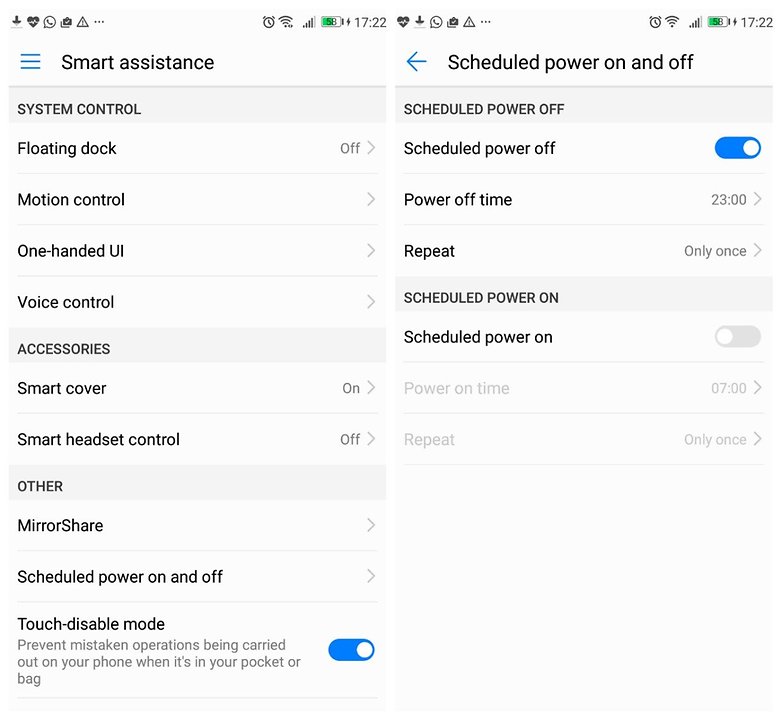
Optimiser l'expérience de navigation
Avec WiFi+, disponible dans Paramètres > WiFi, vous pouvez combiner WIFI et réseau mobile pour profiter d'une meilleure expérience de navigation. L'activer sur votre P10 permettra de passer automatiquement au WiFi en présence de réseaux familiers ou au réseau mobile si nécessaire.
Gérer l'appareil avec l'application dédiée
Pré-installée sur votre P10, vous trouverez l’application Gestion du téléphone, déjà connue par ceux qui sont familiers avec le P9, le Mate 9 et les dispositifs Huawei et Honor en général. A partir de cette application, vous pouvez :
- Optimiser votre système : il suffit d'ouvrir l'application et d’appuyer sur Optimiser.
- Verrouiller les applications avec un code PIN : cliquez sur Verrouiller l'application, entrez le code PIN et sélectionnez les applications à verrouiller.
- Faire un peu de nettoyage : en cliquant sur nettoyer, le dispositif scanne la mémoire et le cache et vous suggère les données que vous pouvez supprimer.
- Vérifier le trafic de données disponible.
- Ouvrir la liste des appels et des messages bloqués.
- Activer le mode d'économie d'énergie disponible après avoir vérifié la durée d’autonomie de la batterie restante.
- Démarrer l'analyse antivirus.
- Vérifier les autorisations des applications.
- Nettoyer l'écran de verrouillage de l’application ouverte en arrière-plan.
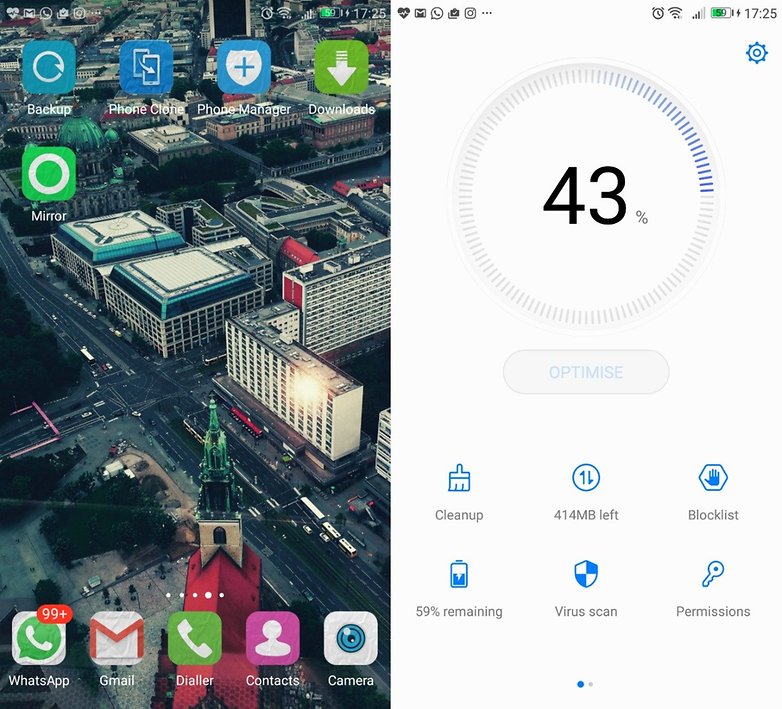
Utiliser deux comptes WhatsApp / Facebook simultanément
Avec les applications jumelles, vous pouvez gérer simultanément deux comptes WhatsApp et Facebook différents à partir d'un seul appareil. Ouvrez le menu des paramètres, scrollez jusqu'à Application jumelle et activez l’option pour WhatsApp / Facebook : vous trouverez sur l'écran d'accueil les icônes des deux nouvelles applications clonées qui se distinguent des applications originales par la présence du numéro 2 en petit à droite.

Activer la Protection oculaire
En accédant aux Paramètres > Affichage, vous pouvez activer la protection oculaire qui permet d’utiliser un filtre pour la lumière bleu émise par l'écran. De cette façon, vous fatiguerez moins votre vue en lisant sur votre smartphone.
Ajouter vos informations de contact sur l'écran de verrouillage
Comme sur d'autres dispositifs, il est possible d’ajouter une signature ou tout autre type d'informations sur l'écran de verrouillage. En allant dans Paramètres > Écran de verrouillage et mot de passe > Signature d'écran verrouillé / de verrouillage, vous pouvez saisir le contenu du texte à afficher sur l'écran de verrouillage, par exemple, l’e-mail ou le numéro de téléphone à contacter en cas perte de l'appareil (s'il se retrouve dans les mains d’un bon samaritain bien entendu).
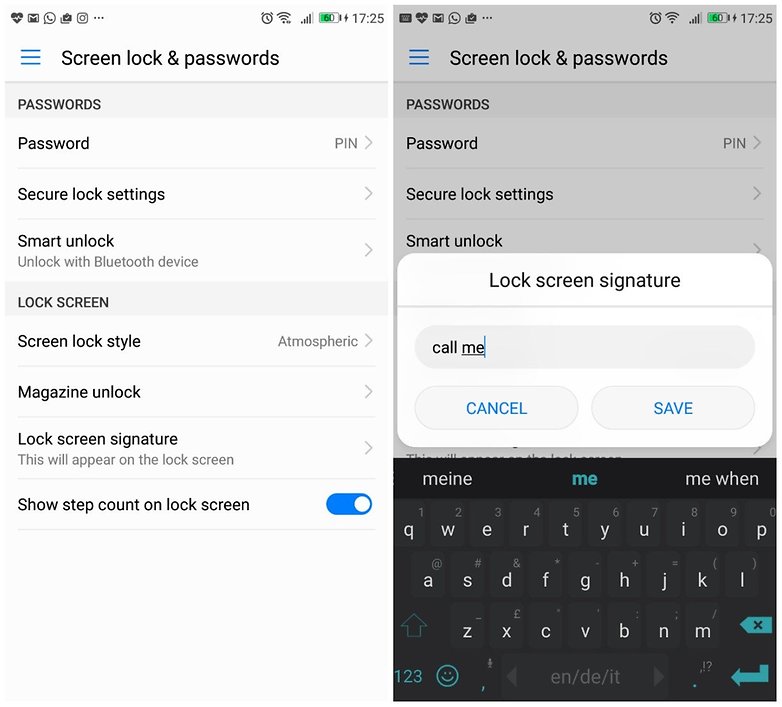
Activer les options de développement
Afin d’avoir un contrôle plus important de l'appareil et accès à toutes les options, cliquez sur Paramètres > À propos du téléphone > Numéro de build et appuyez plusieurs fois pour l'activer. Attendez qu’une notification vous informe de l'activation. Vous trouverez les options dans le menu en-dessous des paramètres avancés.
Désactiver les notifications du podomètre
Par défaut, l’application Bien-être, qui enregistre vos progrès journaliers et vous informe des calories consommées, est activée sur le P10. Si vous voulez vous en débarrasser dans le menu des notifications, appuyez sur une notification de l'application et faites-la glisser vers la droite pour accéder aux paramètres. De là, vous pouvez désactiver les notifications.
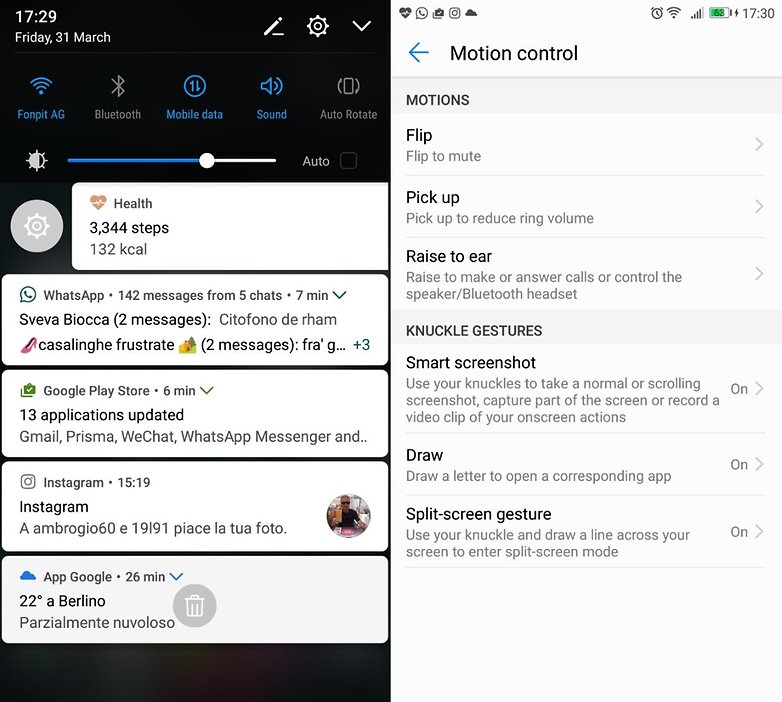
Bien que le P10 soit ergonomique et « compact », Huawei a intégré un mode d’utilisation à une main : Paramètres > Assistance Intelligente > Interface de navigation avec une main > Affichage avec écran réduit. Maintenant, swipez de l’angle inférieur de l'écran vers le centre. Vous devrez un peu vous familiariser avec ce geste afin de rendre l'opération rapide et pratique à utiliser.
Réinitialiser le smartphone
Sauvegardez tout d’abord vos données et accédez aux Paramètres avancés > Sauvegarde et réinitialisation > Restaurer les valeurs d'usine. Confirmez l'opération et votre P10 sera comme lors de sa première utilisation.
Vérifier la présence de nouvelles mises à jour
Pour vérifier la présence de nouvelles mises à jour sur votre Huawei P10, accédez au menu des paramètres, défilez jusqu'en bas de l'écran et sélectionnez l’option Mettre à jour le système. Le dispositif démarre automatiquement une commande et vous informe de la présence éventuelle d'une nouvelle mise à jour.
Huawei se repose sur l'application Hicare afin de livrer les mises à jour. Assurez-vous donc que vous avez installé la dernière version et lancez-la pour vérifier la présence d’une mise à jour.
Comment transférer toutes les données de votre ancien smartphone sur votre P10
Pour accélérer le transfert des données de votre ancien Android vers votre nouveau P10, je vous recommande d’utiliser Phone Clone. Avec cette application, que vous devrez télécharger sur le Play Store, vous pouvez transférer vos contacts, photos, vidéos, messages, musique, applications, paramètres, réveils, et même vos préférences d’affichage.
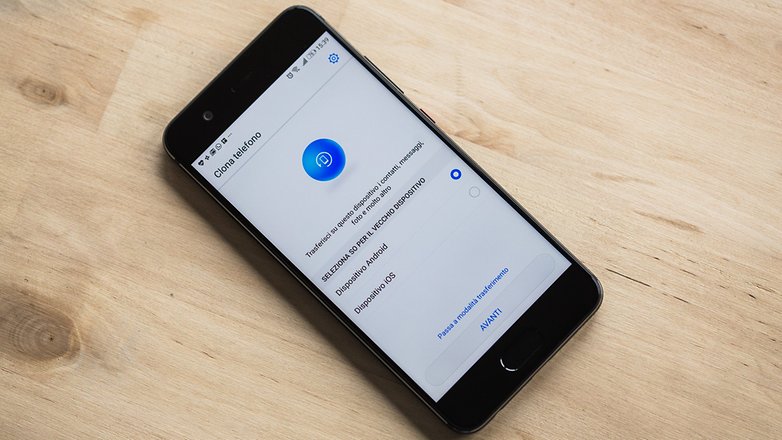
Téléchargez l'application sur les deux dispositifs, définissez le P10 comme « receveur » et sélectionnez les données que vous souhaitez transférer. Maintenant, vous avez juste à attendre que l'opération soit terminée.
Appareil photo
Retoucher vos photos avec l'application native
Plutôt que de compter sur Instagram, il vaut le coup d’utiliser l'application native de Huawei pour retoucher vos photos. Sélectionnez une photo dans la Galerie et cliquez sur Modifier : maintenant, vous aurez un ensemble d'outils dédiés à l'édition photo comme Rotation, Recadrage, Filtre, etc. L'une de mes options préférées est Splash, qui convertit une photo en noir et blanc et restaure les couleurs d'origine uniquement sur les éléments que vous sélectionnez. Vous pouvez également régler le flou autour du sujet principal de la photo et régler d'autres valeurs telles que la netteté, la saturation, le contraste, etc.
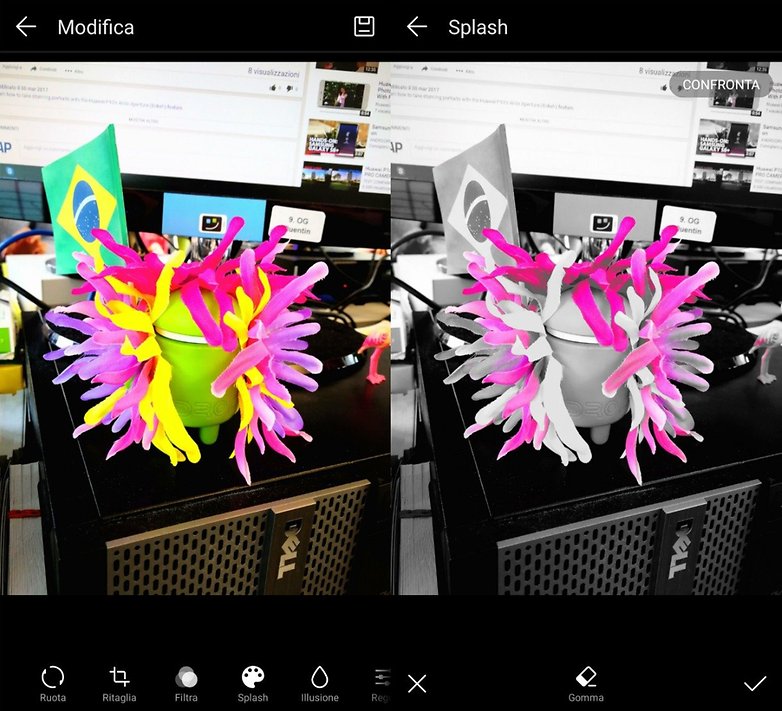
Activer le mode Portrait pour les gros plans
Le P10 introduit le mode Portrait, utile dans le cas où vous voulez capturer le visage de vos amis. Lors de l’utilisation de l’appareil photo, sélectionnez l'icône dédiée dans la barre supérieure (celle en forme de silhouette d'un homme). Lorsque vous utilisez ce mode dans des conditions de faible luminosité, il est conseillé d’utiliser un trépied et, en général, n’ayez pas peur de vous rapprocher du sujet de l'image.
Laissez-vous tenter par le noir et blanc
Le P10 intègre un capteur monochrome de 20 MP qui vous permettra de capturer des photos en noir et blanc. Lancez l’appareil photo, swipez de la gauche vers la droite de l'écran et sélectionnez Blanc & Noir. Les photos en noir et blanc sont truffées de détails et permettent de mettre en valeur le sujet de la photo. Je vous recommande également d’activer l’effet bokeh en sélectionnant l'icône de l’obturateur.
Créer de courtes présentations vidéo avec Quik
Grâce à Quik, l'application développée en collaboration avec GoPro, vous pouvez sélectionner des clichés à partir de la Galerie, cliquer sur Partager et sélectionner l'application Quik. Avec elle, vous pouvez vous amuser à personnaliser vos photos avec les différentes options intégrées dans l'application, en sélectionnant différents effets de transition et un fond musical.
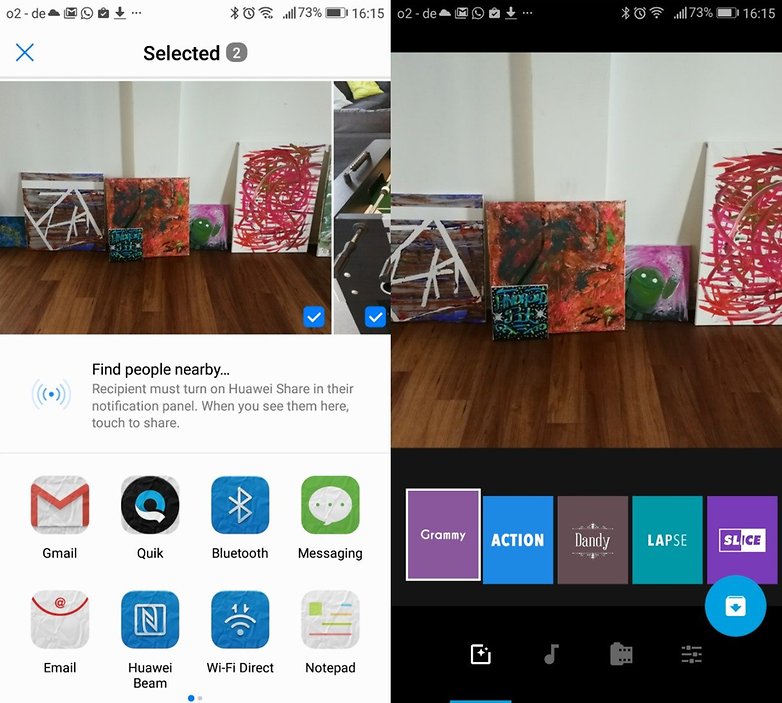
Parcourir rapidement les photos de la Galerie
Ouvrez l’une des photos stockées dans la Galerie et effectuez un pinch (pincez vos doigts sur l'écran). Les photos rétrécissent, et en swipant latéralement sur l'écran, vous pourrez parcourir vos photos commodément et en un clin d'œil.
Prendre une photo lorsque l'écran est éteint
Si vous devez prendre une photo rapidement, sans avoir même besoin de déverrouiller votre smartphone, appuyez deux fois sur le bouton de volume bas. La photo sera aussitôt enregistrée dans la Galerie.
Prendre une capture d'écran
Pour prendre une capture d'écran, il suffit d'appuyer simultanément sur le bouton volume bas et le bouton de marche / arrêt. Une autre façon d’effectuer une capture d’écran est d’appuyer deux fois sur l'écran à l'aide de votre doigt.
Pour activer cette fonctionnalité, accédez aux Paramètres > Assistant Intelligent > Contrôle des mouvements et activez l’option Capture d’écran Intelligente.
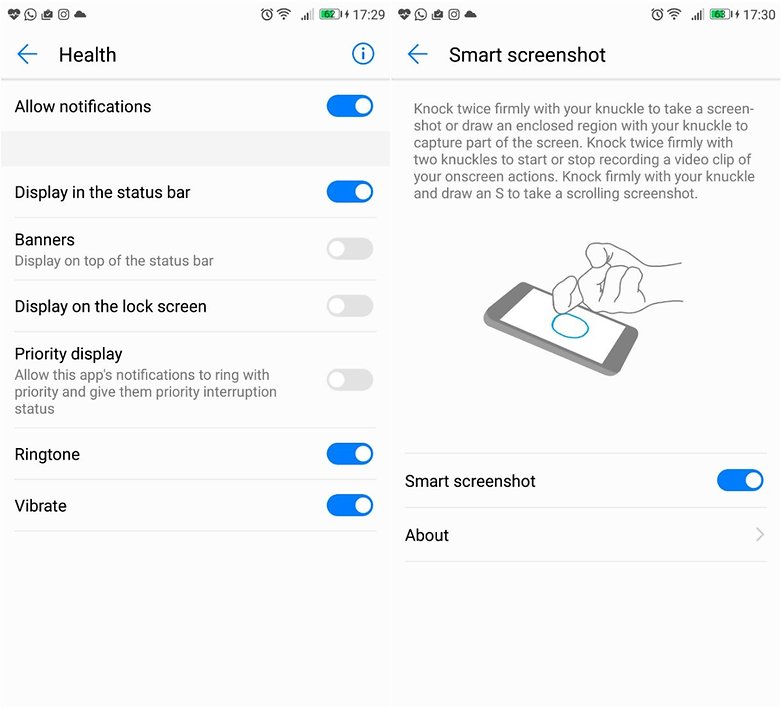
Activer le mode Pro
Trouver le mode Pro sur le P10 pourrait être plus intuitif. Juste au dessus du rond qui permet de prendre des photos, vous voyez une petite flèche. Cliquez dessus et vous pourrez alors voir les options Pro. Ce mode vous permet d’avoir un aperçu des paramètres personnalisables manuellement.
Appliquer des filtres de style Instagram avant de prendre des photos
L’appareil photo de Huawei et Leika permet d'appliquer une série de filtres en direct, autrement dit, lorsque vous cadrez la photo que vous souhaitez capturer. Il suffit d'appuyer sur les trois cercles pour visualiser neuf filtres différents. Ce mode ne peut pas être utilisé lorsque le mode Portrait est activé.
Télécharger des vidéos au format 4K sur YouTube
Comme avec le Mate 9, vous aurez du mal à télécharger des vidéos en 4K sur YouTube avec le P10. La raison ? Le codec H.265, également connu sous le nom de High Efficiency Video Encoding, et qui garantit des vidéos de haute qualité, n’est plus pris en charge par YouTube (et même par Vimeo). Pour télécharger ou même ouvrir une vidéo sur votre ordinateur (si vous avez un Mac), vous devez d'abord la convertir au format H.264.
Pour ce faire, téléchargez le logiciel gratuit HandBrake sur votre PC et, une fois lancé, sélectionnez l'onglet Video et modifiez le paramètre Video Codec afin d’utiliser H.264 (X264). Cliquez ensuite sur Picture et choisissez 3840x2160 afin d’être sûr de conserver le format 4K. Maintenant, cliquez sur Start et attendez la fin du processus (le temps d'attente dépend de la longueur de la vidéo). Avec ce outil, vous n’aurez plus de problèmes pour uploader des vidéos sur votre chaîne YouTube.
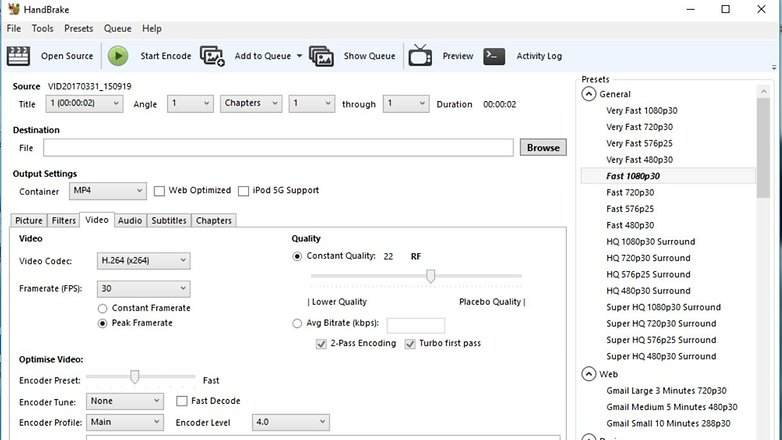
Batterie
Augmenter la durée de vie de la batterie
Lors de notre test du P10, le smartphone ne nous a pas surpris en termes d'autonomie. Pour allonger la durée de vie de votre smartphone, vous pouvez compter sur quelques conseils de base comme désactiver la luminosité automatique de l'écran, réduire le temps pendant lequel l'écran est actif, jeter un oeil sur les services en cours d'exécution en arrière-plan et fermer ce que vous n’utilisez pas, désactiver le WiFi lorsque vous n'en avez pas besoin et utiliser les fonctions d'économie d'énergie disponibles :
- Mode d'économie d'énergie : ferme les applications actives en arrière-plan, réduit les effets sonores et bloque la récupération des e-mails en arrière-plan.
- Ultra : utile lorsque la batterie est pratiquement vide car il ne maintient actif que les appels et les messages.
- Optimiser : après quelques secondes, le système propose d'optimiser certains éléments (tels que la luminosité, les application actives en arrière-plan, la mise en veille de l'écran, etc.).
Quels autres conseils ajouteriez-vous à la liste ?

















Les rappels de l'agenda pourraient s'afficher sur tout l'écran , les petites notifications passent inaperçues. A moins qu'il existe déjà une solution, mais je ne l'ai pas trouvée.
Bonjour.
Jai l'icône de la messagerie qui a disparu.
Je ne sais pas comment la retrouver.
Merci de votre aide
bonjour
j'ai un P10 , mais je n'arrive pas recevoir les notifications messengers Whatapp mails et snapchat je ne comprends pas car tout est activé, je sais si j'ai reçu des messages que si j'ouvre l'application. quelqu'un sait ce qui coince dans ma configuration? merci
Bonjour!
Je possède déjà un Huawei le P 8 depuis 2 ans, désormais je veux resté fidèle à cette marque. avec laquelle ont peut faire
beaucoup de créations sur les photos. Comme coller un timbre proposé sur divers modèles , écrire un texte, et animer la photo avec un stylet. Un vrai plaisir... le destinataire sont stupéfait ce que mon Huawei P8 peut faire.
Maintenant je dois le changer le verre du côté capteur est cassé et je veux passée au modèle P10.
Est ce que quelqu'un pourrait me dire si l'on peut animer les photos comme mon P 8.
C'est un vrai plaisir de faire des créations sur les photos avant de les envoyés.
je vois que Samsung ce lance seulement maintenant au photo animé vu leur pub à la télé ses jours ci.
Et dire que Huawei le fait depuis longtemps ... La preuve avec mon P8
Merci d'avance à vous.
Christiane
Bonjour ! J'aimerais savoir 2 choses s'il vous plaît :
- est-ce possible de changer l'aspect du "bouton" appel et contact, je ne les trouve pas super esthétiques :)
- comment partager une vidéo qui a été prise en mode ralenti. J'essaie mais la personne qui reçoit voit la vidéo en vitesse normale, pas de ralenti.
Merci
Maud
Bonjour,
Question de "+" ou "00" devant l'indicatif pays, quand reception d'un appel.
Lorsque que l'on essai de me joindre par mon numero IP 01 8x xx xx xx je déccroche et obtiens l'appelant sur l'appareil relié à la box d'appartement. Mais si je me déplace j'ouvre la data sur mon Huawei P10 pour recevoir les appels.
Lorsque je fais ce renvoi sur mon cellulaire à l'étranger le numéro de l'appelant possède bien le code pays, par exemple le 33, mais n'a pas le '+' ou '00' devant ce qui m'empeche de faire "recall" sur le numéro appelant. Je suis contraint de bricoler pour ajouter le '+' et pouvoir rappeler.
Dernier appel en échec (France fixe) ; 332xxxxxxxx tel qu'il est apparu (sans le +). J'étais en mode data 4G. Je ne peux prendre les appels car les gens ne m'entendent pas ! D'ou ma contrainte de devoir les rappeler... Je ne sais pas ou ca cloche en recevant cet appel et ne pouvant communiquer (entendre & etre entendu)
Le fournisseur IP dit : "Nous ne pouvons pas modifier le format" et l'opérateur local ne "sait rien faire"
Le télephone est un HUAWEI P10
Merci de me venir en aide
Cordialement
Et comment enlever le son quand on prend des photos sur Instagram, alors que j'ai déjà désactivé le son de l'appareil photo dans les paramètres. Et en mode silencieux également...
Ecran éteins et deux appuis sur volume bas , vous avez 1 seconde pour prendre une photo ; ça j'aime bien . J'ai pas tout lu mais c'est une astuce que j'aime bien pour une photo à la volée .
Je rêve d'avoir ce genre d'article pour un milieu de gamme... au hasard, genre G5 Plus !
Mais chacun peut l'imaginer pour le sien...
-
Admin
8 avr. 2017 Lien du commentairePour le Moto g5 plus ça veut être un peu difficile, mais pour un modèle plus ancien, le forum est exactement le genre d'espace où l'on peut s'échanger ses astuces entre utilisateurs et pas seulement ses problèmes.
Tant que ce n'est pas des problèmes de cœur... je veux dire de quad-core, hexa-core, octo-core, etc...
-
Admin
8 avr. 2017 Lien du commentaireEt Blablabla ah ! ah ! ah !
En tout je sais en quoi tu es expert....